Fire HD 8 Plus タブレット(2020年モデル)で
写真の編集方法について使い方を解説します。
(動画あり)
(Fire OS 7.3.1.8 で確認)
目次
- 動画 Fire HD 8 Plus(2020)写真の保存先と編集(Amazon Photos アプリ)
- 写真の保存先は「Amazon Photos アプリ」
- 写真の編集と削除
- エディター(写真の編集)
- 変換(「エディター」Amazon Photos アプリ)
- フィルター(「エディター」Amazon Photos アプリ)
- 調整(「エディター」Amazon Photos アプリ)
- ステッカー(「エディター」Amazon Photos アプリ)
- テキスト(「エディター」Amazon Photos アプリ)
- オーバーレイ(「エディター」Amazon Photos アプリ)
- フォーカス(「エディター」Amazon Photos アプリ)
- ブラシ(「エディター」Amazon Photos アプリ)
動画 Fire HD 8 Plus(2020)写真の保存先と編集(Amazon Photos アプリ)
【動画】「Fire HD 8 Plus(2020)写真の保存先と編集(Amazon Photos アプリ)」
写真の保存先は「Amazon Photos アプリ」
カメラで撮影した写真の保存先は「Amazon Photos アプリ」。
スクリーンショットの保存先も同じ。
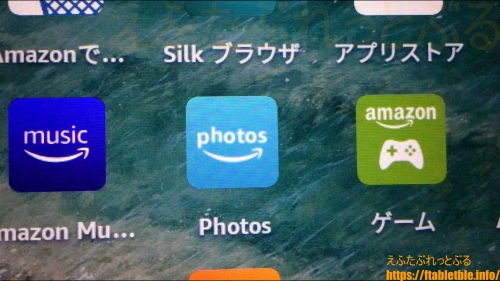
ホーム画面で「Photos」アイコンをタップするとAmazon Photos アプリが起動する。
写真の編集と削除
Amazon Photos アプリをタップして開き、写真の一覧から編集・削除したいスクリーンショット写真をタップして選択する。
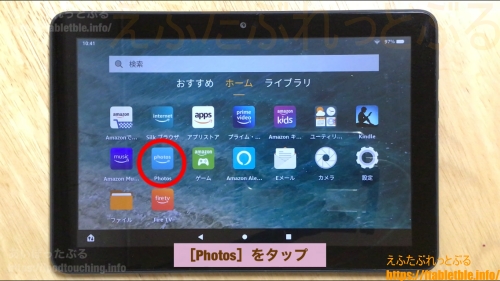
その写真が全画面表示で開く。
右上のメニューアイコン(●縦3つ)をタップ。

小さいポップアップが開くので、
写真を削除するなら[ゴミ箱に移動する]をタップ。
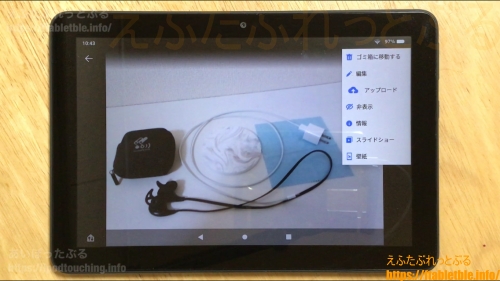
写真を加工して編集するなら[編集]をタップ。
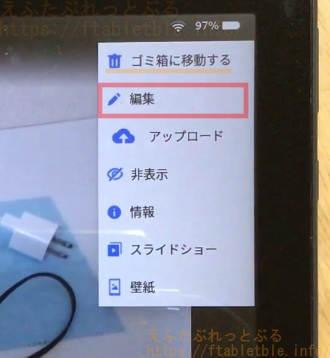
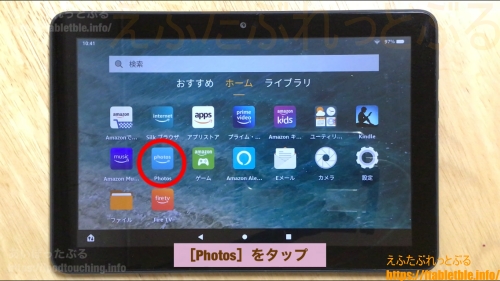
その写真が全画面表示で開く。
右上のメニューアイコン(●縦3つ)をタップ。

小さいポップアップが開くので、
写真を削除するなら[ゴミ箱に移動する]をタップ。
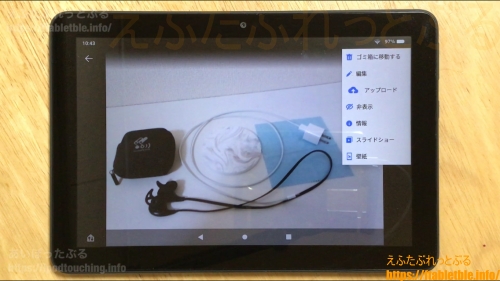
写真を加工して編集するなら[編集]をタップ。
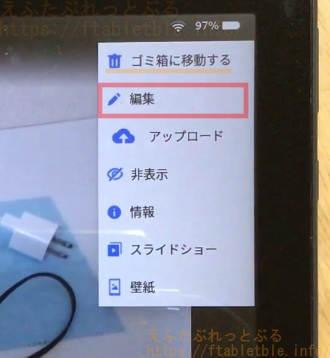
エディター(写真の編集)
Amazon Photos アプリの写真でメニューから、
[編集]をタップして開くと、エディターが表示され、各ツールで写真を加工して編集できる。

Amazon Photos アプリ起動
編集する写真を開く
メニューアイコンをタップ
[編集]をタップ
エディター画面になる。
加工で使うツールをタップして起動させる。
[編集]をタップして開くと、エディターが表示され、各ツールで写真を加工して編集できる。

Amazon Photos アプリ起動
編集する写真を開く
メニューアイコンをタップ
[編集]をタップ
エディター画面になる。
加工で使うツールをタップして起動させる。
変換(「エディター」Amazon Photos アプリ)
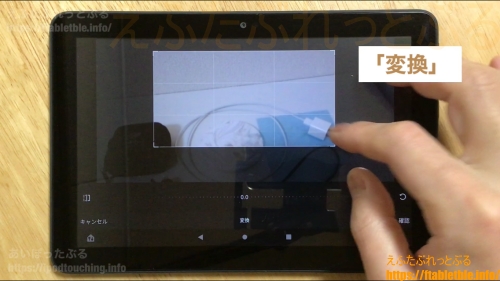
[変換]をタップすると、
切り抜き(一部拡大)、回転、反転できる。
フィルター(「エディター」Amazon Photos アプリ)

[フィルター]をタップすると、
ワンタップで写真にフィルターをかけられる。
色合いや明るさなどで設定されたテーマごとの加工フィルターが多数ある。
調整(「エディター」Amazon Photos アプリ)
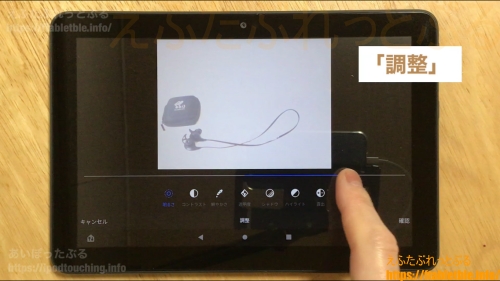
[調整]をタップすると、
スライドバーで明るさなどを調整できる。
[明るさ]・[コントラスト]・[鮮やかさ]・[透明度]・[シャドウ]・[ハイライト]・[露出]
ステッカー(「エディター」Amazon Photos アプリ)

[ステッカー]をタップすると、
いろいろな表情の顔ステッカーを写真内に貼る。
■▲★などの記号もある。
テキスト(「エディター」Amazon Photos アプリ)

[テキスト]をタップすると、
ソフトキーボードが出現。文字入力して文字列を写真内に表示できる。
文字列の拡大縮小、傾き、位置の移動、色変更などできる。
オーバーレイ(「エディター」Amazon Photos アプリ)

[オーバーレイ]をタップすると、
写真にかぶせるオーバーレイフィルターがかけられる。
「金色」「ライトリー」「モザイク」「ペイパー」「雨」「ヴィンテージ」
また、各フィルターごとに、さらに別設定できる。
[ノーマル]・[暗く]・[乗算]・[焼き込み]・[明るく]・[スクリーン]・[オーバーレイ]・
[ソフトライト]・[ハードライト]
フォーカス(「エディター」Amazon Photos アプリ)

[フォーカス]をタップすると、
一部分以外をぼかして、フォーカスのような効果になる。
[なし]では効果なし。
[リニア]では、2本の直線で挟みこむ。角度や位置の変更可能。
[ラジカル]では、円で囲む、周囲がぼかし。
スライドバーでぼかしの強さを調節できる。
ブラシ(「エディター」Amazon Photos アプリ)
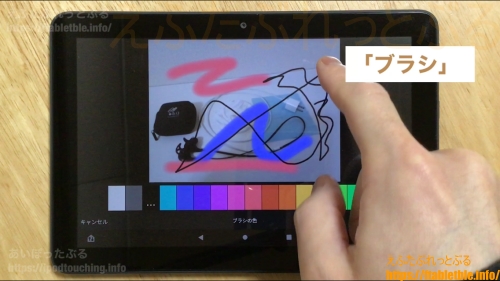
[ブラシ]をタップすると、
ペンで描くような手書き入力ができる。
ブラシの詳細設定できる。
[カラー]:ブラシの色を選択。
[サイズ]:線の太さ設定。左ほど細い。
[硬さ]:左ほど薄くぼやける線、右ほど濃く鮮明な線。
[前面へ]:重なる他の加工よりも最上部になる。
関連記事
Fire HD 8 Plus(2020)【初期設定】便利な使い方(Fire OS 7)
プライムビデオの設定(Fire HD 8 Plus(2020)Fire OS 7.3.1.4
Fire HD 8 Plus(2020)SDカード使い方【まとめ】(入れ方・フォーマット・取り出し方・認識しない対処法)
Fire HD 8 PlusをPC接続。パソコンが認識しないときはUSBの設定をファイル転送へ変更する
Fire HD 8 Plus(2020)でBluetoothマウス・キーボードを使う
Fire HD 8 Plus【レビュー】2020年新型タブレット(8インチ・第10世代)
2020年モデル【Fireタブレット】まとめ
【スクリーンショット】Fire 7(2019)でスクショを撮影する方法

